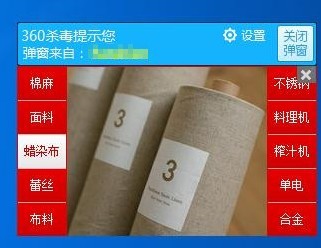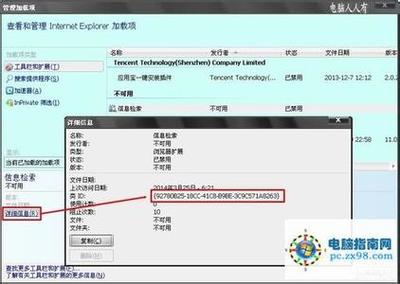日常使用电脑过程中,你是否会遇到电脑右下角不断的弹窗提醒,有新闻、广告、游戏、赌博类等,这些弹出的窗口是否让你感到苦扰?其实这些弹窗是可以设置屏蔽,下面就一起看下如何设置屏蔽弹窗:
如何屏蔽电脑右下角弹窗?如何阻止广告弹窗?――工具/原料电脑360安全浏览器 如何屏蔽电脑右下角弹窗?如何阻止广告弹窗?――360安全浏览器
如何屏蔽电脑右下角弹窗?如何阻止广告弹窗? 1、
这里是使用360安全浏览器,其他浏览器设置也是大同小异的
首先打开360浏览器!
如何屏蔽电脑右下角弹窗?如何阻止广告弹窗? 2、
打开页面后选择“工具”――“选项”,进入设置页面!
如何屏蔽电脑右下角弹窗?如何阻止广告弹窗? 3、
在选项设置页面中,选择“广告过滤“,打开后勾选”开启拦截“.
如何屏蔽电脑右下角弹窗?如何阻止广告弹窗?_电脑右下角弹出广告
如何屏蔽电脑右下角弹窗?如何阻止广告弹窗? 4、
然后点击设置,会自动弹出360杀毒软件,这边设置下拦截选项!
如何屏蔽电脑右下角弹窗?如何阻止广告弹窗? 5、
打开360杀毒软件后,选择”一般拦截“,右侧就会显示一般拦截的类型信息.这边也可以手动设置拦截项目!

如何屏蔽电脑右下角弹窗?如何阻止广告弹窗?_电脑右下角弹出广告
如何屏蔽电脑右下角弹窗?如何阻止广告弹窗?――注意事项如果觉得本经验对您有帮助,请点击下方【投票】支持下,如果想以后浏览本经验方便些,请点击下方【收藏】!
 爱华网
爱华网